在不斷擴展的音樂流媒體平台世界中,SoundCloud 和 Spotify 已成為粉絲的最愛。 雖然兩者都提供獨特的功能和內容,但整合播放列表和享受一致的聆聽體驗的願望通常會導致用戶 將 SoundCloud 播放列表轉移到 Spotify.
在本文中,我們將指導您完成整個過程,提供全面的分步指南並強調使用 Spotify 龐大的音樂庫的好處以及如何使用 Spotify 的教程。 免費的第三方 Spotify 到 MP3 轉換工具 搶歌曲。 告別分散的播放列表,擁抱從 SoundCloud 到 Spotify 的和諧過渡。
當涉及將 SoundCloud 轉移到 Spotify 的過程時,您有多種選擇。 讓我們探索五種流行的方法來幫助您無縫遷移音樂收藏。
內容指南 第 1 部分:使用手動重新建立將 SoundCloud 傳輸到 Spotify第 2 部分:使用 Soundiiz第 3 部分:使用 FreeYourMusic 將 SoundCloud 播放清單傳輸到 Spotify 第 4 部分:使用 TuneMyMusic第 5 部分:使用 Sidify 將 SoundCloud 播放清單傳送到 Spotify第 6 部分:額外提示:將 Spotify 播放清單下載為 MP3 格式結論
第 1 部分:使用手動重新建立將 SoundCloud 傳輸到 Spotify
手動重建方法包括從您的 SoundCloud 播放列表中搜索每個曲目,然後手動將它們添加到 Spotify 上的新播放列表中。 雖然此方法可能很耗時,但它可以讓您完全控制傳輸過程。 以下是您的操作方法:
- 打開 SoundCloud 並找到您的播放列表。
- 在 Spotify 上單獨搜索每個曲目。
- 將匹配曲目添加到 Spotify 上的新播放列表。
- 重複該過程,直到您傳輸完所有想要的曲目。
第 2 部分:使用 Soundiiz
一種廣泛使用且用戶友好的選項是 Soundiiz。 它簡化了傳輸過程並提供了用於管理您的音樂收藏的附加功能。 以下是使用 Soundiiz 將 SoundCloud 播放列表傳輸到 Spotify 的方法:
- 訪問 Soundiiz 網站 (soundiiz.com) 並註冊一個帳戶。
- 登錄後,選擇“平台對平台 “ 選項。
- 按照屏幕上的說明連接您的 SoundCloud 和 Spotify 帳戶。
- 選擇 SoundCloud 作為源平台,選擇 Spotify 作為目標平台。
- 選擇您要傳輸的 SoundCloud 播放列表。
- 如果需要自定義傳輸設置(例如,排除重複項,並選擇特定的目標播放列表)。
- 啟動傳輸過程,Soundiiz 將處理其餘的工作,將曲目匹配並傳輸到 Spotify。
第 3 部分:使用 FreeYourMusic 將 SoundCloud 播放清單傳輸到 Spotify
要使用 FreeYourMusic 將 SoundCloud 播放列表轉移到 Spotify,您可以按照以下步驟操作:
- 如果您還沒有帳戶,請造訪 FreeYourMusic 網站並註冊帳戶。 他們提供免費和高級計劃。
- 登錄後,您會看到音樂流媒體平台列表。 選擇 SoundCloud 作為源平台。
- 授予 FreeYourMusic 訪問您的 SoundCloud 帳戶的權限,以便它可以檢索您的播放列表。
- 連接您的 SoundCloud 帳戶後,您將看到您的 SoundCloud 播放列表列表。 選擇要傳輸到 Spotify 的播放列表。
- 現在,選擇 Spotify 作為目標平台。
- 授予 FreeYourMusic 訪問您的 Spotify 帳戶的權限。 這將允許它創建一個新的播放列表並添加傳輸的歌曲。
- 連接您的 Spotify 帳戶後,選擇目標播放列表或創建一個新的播放列表,您希望將 SoundCloud 播放列表傳輸到其中。
- 最後,點擊 “轉讓 “或”開始 “ 按鈕啟動傳輸過程。 FreeYourMusic 將開始將歌曲從您的 SoundCloud 播放列表傳輸到您選擇的 Spotify 播放列表。
- 等待傳輸完成。 所需時間取決於播放列表中的歌曲數量和傳輸過程的速度。

傳輸完成後,您應該會在所選的 Spotify 播放列表中看到 SoundCloud 播放列表中的歌曲。 請記住,FreeYourMusic 是第三方服務,因此他們的流程可能偶爾會受到限製或更改。
第 4 部分:使用 TuneMyMusic
若要使用 TuneMyMusic 將播放清單從 SoundCloud 傳輸到 Spotify,請依照下列步驟操作:
- 使用網頁瀏覽器導航至 TuneMyMusic 網站。
- 要開始傳輸過程,請轉到 TuneMyMusic 站點並單擊 “開始吧 “或”立即報名 “ 選項。
- 在接下來的屏幕上,您將看到音樂流媒體服務列表。 選擇 SoundCloud 作為您的源平台。
- 按照提示向 TuneMyMusic 提供對您的 SoundCloud 帳戶的訪問權限。 TuneMyMusic 現在將能夠訪問您的 SoundCloud 播放列表。
- 關聯您的帳戶後,您將獲得一份 SoundCloud 播放列表列表。 選擇您想要移動到 Spotify 的播放列表。
- 現在選擇 Spotify 作為目標平台。
- 允許 TuneMyMusic 訪問您的 Spotify 帳戶。 這使它能夠創建一個新的播放列表並導入傳輸的曲目。
- 連接您的 Spotify 帳戶後,選擇目標播放列表或創建一個您希望將 SoundCloud 播放列表移動到的新播放列表。
- 最後,使用“開始移動我的音樂 ” 或等效按鈕開始傳輸。 TuneMyMusic 將開始將音樂從您的 SoundCloud 播放列表傳輸到您選擇的 Spotify 播放列表。
- 等待傳輸完成。 所需時間取決於播放列表中的歌曲數量以及傳輸過程的速度。
- 傳輸完成後,SoundCloud 播放列表中的音樂應該會出現在您選擇的 Spotify 播放列表中。
第 5 部分:使用 Sidify 將 SoundCloud 播放清單傳送到 Spotify
Sidify 是一款專業的音樂下載器,可協助您從 SoundCloud 下載音樂到 MP3、M4A、AAC、WAV、 後手,以及其他格式。 它還允許您將 SoundCloud 播放清單傳輸到 Spotify 播放清單。 若要使用 Sidify 將 SoundCloud 播放清單傳輸到 Spotify,請依照下列步驟操作:
- 在您的計算機上下載並安裝 Sidify。
- 啟動 Sidify 並點擊“添加音樂 “按鈕。
- 在彈出窗口中,輸入您要下載的 SoundCloud 播放列表的 URL。
- 點擊“添加 " 按鈕將播放列表添加到 Sidify。
- 選擇輸出格式為 MP3、M4A、AAC、WAV 或 FLAC。
- 點擊“轉 " 按鈕開始下載播放列表。
- 下載完成後,打開 Spotify 並導入下載的音樂。
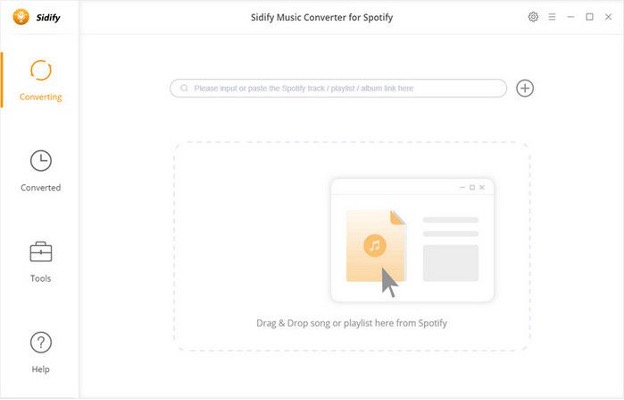
以下是 Sidify 的一些功能:
- 它可以從 SoundCloud 高質量地下載音樂。
- 它可以將 SoundCloud 播放列表轉換為 Spotify 播放列表。
- 它易於使用並具有用戶友好的界面。
- 它是一個可靠和安全的軟件。
如果您正在尋找一種將 SoundCloud 播放列表傳輸到 Spotify 的方法,Sidify 是一個不錯的選擇。 它是一款可靠且易於使用的軟件,可以幫助您從 SoundCloud 以高質量下載音樂並將其轉換為 Spotify 播放列表。
通過使用這些方法,您可以輕鬆地將 SoundCloud 播放列表傳輸到 Spotify,從而節省時間並確保平穩過渡。 無論您是喜歡親自動手還是依賴 Soundiiz 等第三方服務的效率,這些選項都將幫助您在 Spotify 功能豐富的平台上欣賞精選曲目。
第 6 部分:額外提示:將 Spotify 播放清單下載為 MP3 格式
既然你已經學會瞭如何 將 SoundCloud 播放列表轉移到 Spotify,我們會給你一個額外的小費。 Spotify 音樂解鎖器 是一款功能強大且用戶友好的軟件,旨在幫助用戶輕鬆地從 Spotify 轉換和下載音樂。
這個專用工具使用戶能夠 移除 Spotify 的 DRM 限制 (數字版權管理)保護,讓他們可以不受任何限制地在任何設備上欣賞自己喜歡的曲目。
Spotify Music Unlocker 允許用戶同時轉換多個 Spotify 曲目。 此批量轉換功能通過一次轉換整個播放列表或專輯來節省時間和精力。 該軟件還利用先進的技術來確保快速的轉換速度而不影響音頻質量。
以下是該工具的使用方法:
- 打開 Spotify Music Unlocker 並單擊標有“打開 Spotify 網絡播放器 “。
- 登錄您的 Spotify 帳戶。 如果您沒有帳戶,請單擊“立即註冊 " 按鈕來創建一個。
- 選擇專輯或播放列表。 點擊 綠色的 ”添加 “按鈕 將專輯或播放列表中的所有歌曲包含在列表中。 或者,您可以將專輯或播放列表標題拖到綠色的“添加”圖標上。
- 要轉換單首歌曲,只需將其標題拖到藍色圖標即可。
- 選擇所需的輸出格式,例如 MP3、M4A、WAV 或 FLAC。 您還可以選擇輸出文件夾。
- 單擊“轉 “按鈕。

該工具為想要在多個裝置上離線欣賞音樂的 Spotify 用戶提供了便捷的解決方案。 透過將 Spotify 曲目轉換為常見的音訊格式,用戶可以擺脫 DRM 限制並完全控制他們的音樂收藏。
人們也讀 如何將 YouTube 音樂添加到 Spotify:分步指南 10 年排名前 3 位的付費和免費 Spotify 到 MP2024 轉換器
結論
的過程 將 SoundCloud 播放列表轉移到 Spotify 為無縫音樂流開闢了無限可能的世界。 按照概述的方法並使用 Soundiiz 等工具,您可以在 Spotify 上享受一致的音樂庫和個性化體驗。
將您的播放列表傳輸到 Spotify 有很多好處,包括訪問龐大的音樂庫、精選的播放列表以及協作播放列表和離線收聽等增強功能。 借助 Spotify 廣泛的主要發行版本及其先進的推薦系統,您可以在欣賞自己喜歡的曲目的同時發現新的藝術家和流派。
此外,Spotify Music Unlocker 提供了一個簡單直觀的界面,使用戶(即使是技術知識有限的用戶)也可以輕鬆瀏覽和操作該軟件。 只需幾個簡單的步驟,用戶就可以毫不費力地轉換他們的 Spotify 音樂。
羅西(Rosie)撰寫
上次更新時間:2023-05-18